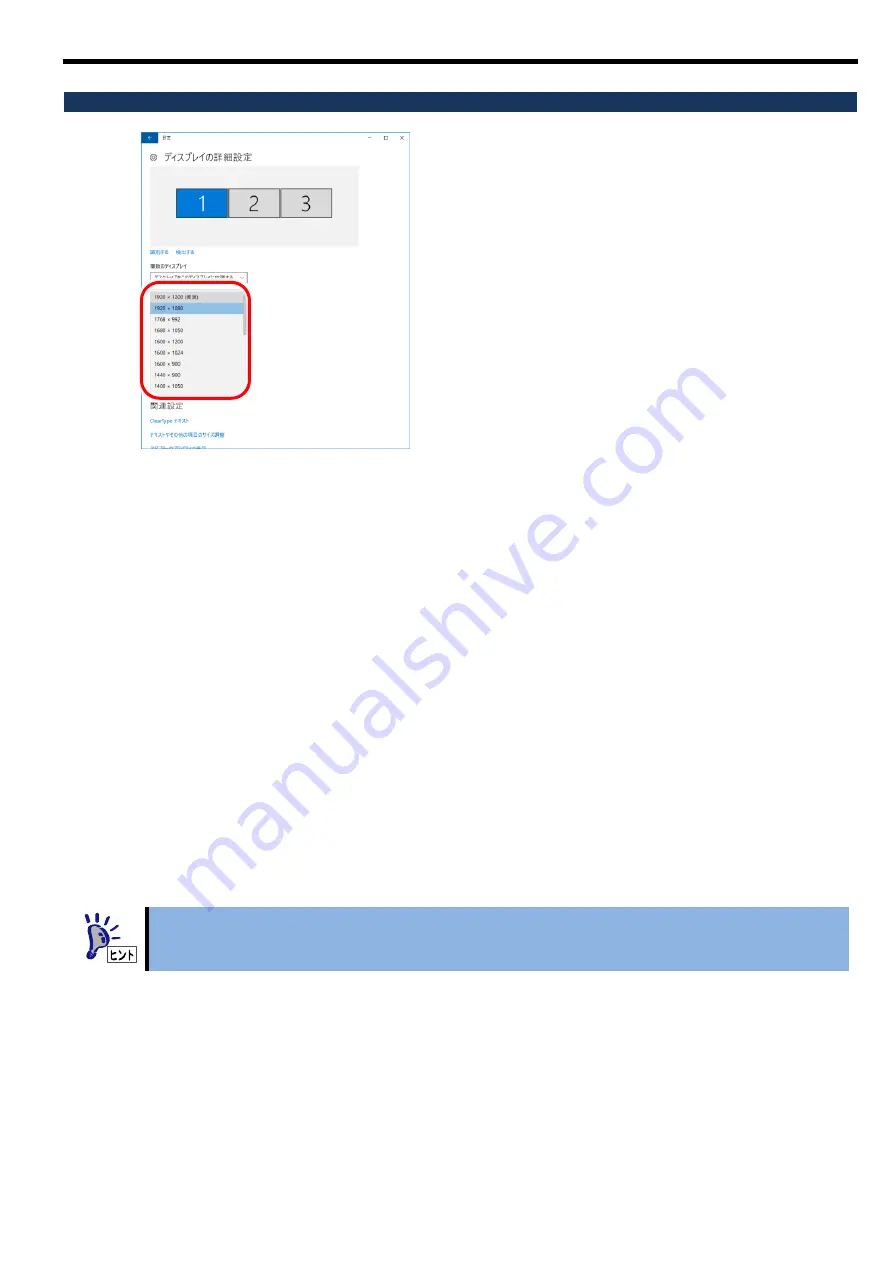
J-13
画面の解像度
/
表示色数
/
リフレッシュレート
■画面の解像度
解像度を変更するディスプレイを選択し、プルダウン
メニューにて解像度決定した後[適用]をクリックして
ください。
※
ここで表示されるディスプレイ番号は OS シス
テムが割り付けしています。そのため、本製品の
背面のポート番号は一致しませんので注意して
ください。
画面の解像度が大きいほど多くの情報を同時に表示
することができますが、反対に画素(ピクセル)のサイ
ズは小さくなり表示が見にくくなる場合があります。
また表示できる最大の解像度は接続するディスプレ
イの性能にも左右されるのでディスプレイの取り扱
い説明書を参照して設定を行ってください。
■表示色数
画面の表示色数の変更は、[コントロールパネル]
→
[デスクトップカスタマイズ]
→
[ディスプレイ設定の変
更]で設定画面を開き、[ディスプレイ詳細設定]
→
[アダプタのプロパティ表示]
→
[モードの一覧]よりプル
ダウンメニューから表示したい色数を選択して、[OK]をクリックしてください。
N8104-53 は、約 1677 万色 TrueColor の表示色数をサポートしています。表示色数の違いは、同時
に表現できる色数の差になります。
■
リフレッシュレート
リフレッシュレートの設定は、[コントロールパネル]→[デスクトップカスタマイズ]→[ディスプレイ
設定の変更]で設定画面を開き、[ディスプレイ詳細設定]→[アダプタのプロパティ表示]→[モニタ]の
タブをクリックし[モニタ設定]のプルダウンメニューから変更したいリフレッシュレートを選択し、
[適用]をクリックしてください。
リフレッシュレートは 1 秒間に行う画面書き換え回数のことで、リフレッシュレートが高いほど画面
のちらつきを抑えることができます。しかし、リフレッシュレートを上げるほどグラフィックスの描画
性能は下がりますので注意してください。
LCD ディスプレイでは残像時間が長いことから CRT ディスプレイに比べて高いリフレッシュレート
を必要としません。また、リフレッシュレートの上限は接続するディスプレイによって異なっていま
す。
複数画面の設定、画面の解像度、表示色数、リフレッシュレートの設定は、[NVIDIA コントロールパネル]か
らも行うことができます。
Summary of Contents for N8105-53
Page 2: ......
Page 21: ......
Page 36: ...J 16 PhysX 構成の設定 サポート外の機能です PhysX の設定をします ...
Page 61: ...E 15 PhysX configuration settings Unsupported Set up PhysX ...
















































